세련된 디자인과 명성 높은 기능으로 인해 iPhone이 잘 팔렸음에도 불구하고 실제로는 실망스러울 수 있습니다. 화면이 정지되는 경우가 종종 있습니다. 이때 화면을 터치해봐도 반응하지 않습니다. 이는 전화를 사용할 수 없거나 파일에 액세스할 수 없음을 의미합니다. 이 기사는 iPhone이 정지되는 요인, 정지된 iPhone을 수정하는 방법 및 정지된 iPhone을 수리할 때 손실될 수 있는 데이터를 복구하는 방법을 이해하는 데 도움이 될 것입니다.
얼어붙은 iPhone의 가능한 이유
iPhone이 정지되는 원인에는 여러 가지가 있습니다. 다음은 몇 가지 원인입니다.
• 특정 앱을 사용하면 대부분의 iPhone이 정지됩니다. 이러한 앱은 iPhone과 호환되지 않아 화면이 계속 켜져 있을 수 있습니다.
• 앱을 종료하지 않고 장기간 사용할 경우 시스템이 응답하지 않을 수 있습니다.
• 바이러스가 있는 앱을 다운로드하여 iPhone이 정지될 수 있습니다.
• 새로운 앱을 설치하려면 더 많은 공간이 필요합니다. 파일이 많으면 iPhone이 정지되어 다른 기능에 응답하지 못할 수 있습니다.
• 설정을 변경하면 iPhone이 정지될 수 있습니다.
일부 원인은 완전히 피할 수 있지만 휴대폰이 정지되는 현상이 발생할 수 있습니다. iPhone을 정지시키는 앱의 경우 해당 앱을 제거하거나 완전히 삭제하도록 할 수 있습니다. 다음은 정지된 iPhone 14/13/12/11/X/8/7/7 Plus를 수정하는 데 일반적으로 사용되는 몇 가지 방법입니다.
방법 2. iTunes를 통해 냉동된 iPhone 복원
방법 3. 데이터 손실 없이 정지된 iPhone 복구(권장)
이 방법을 사용하면 데이터가 손실될 수 있습니다. 따라서 이 방법을 적용하기 전에 백업이 있는지 확인하십시오.
• iPhone이 다시 시작될 때까지 전원과 홈 버튼을 동시에 길게 누르세요.
• 전화기가 다시 시작되면 버튼을 놓습니다.
• 이렇게 하면 iPhone 시스템이 재부팅되고 일부 앱에 저장된 일부 데이터가 손실될 수 있습니다.
• 이 방법을 사용하면 iPhone을 PC에 연결할 필요가 없지만 배터리가 부족한 경우에는 충전해 두십시오.
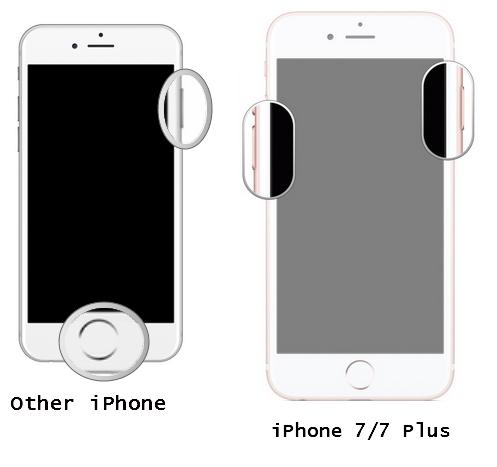
추가 보너스: 하드 리셋을 선택할 것인가, 소프트 리셋을 선택할 것인가?
iPhone이 시작하는 동안 멈춘 경우 iTunes를 사용하여 iPhone을 수정할 수 있습니다.
• USB 케이블을 사용하여 iPhone을 PC에 연결하고 최신 iTunes를 엽니다.
• iPhone이 연결되어 있는 동안 iPhone을 강제로 다시 시작하세요.
• iPhone이 복구 모드에 들어갈 때까지 계속 누르고 있습니다.
• 복원 및 업데이트 옵션이 제공되면 iTunes가 데이터를 삭제하지 않고 iOS 다시 설치하므로 업데이트를 선택하세요.
• iTunes는 iPhone용 소프트웨어를 다운로드한 후 장비의 복구 창이 종료됩니다.

특정 앱을 열 때마다 휴대폰이 정지되는 경우 설정을 확인할 수 있습니다. 문제를 완전히 해결하려면 시스템을 재설정해야 할 수도 있습니다.
위의 두 가지 방법으로 인해 정지 문제를 해결하는 동안 iPhone의 데이터가 손실될 수 있으므로 전문적인 타사 소프트웨어인 iOS 시스템 복구를 사용하여 데이터 손실에 대한 걱정 없이 정지된 iPhone을 수정하는 것이 좋습니다. 실제로 이 소프트웨어는 Frozen iPhone, Stuck on Apple 로고, 오류 27, 오류 1, iPhone 파란색/검은색/흰색/빨간색 화면 등을 포함하여 모든 iPhone/iPad/iPod 버전의 거의 모든 종류의 시스템 문제를 해결할 수 있습니다.
소프트웨어를 다운로드하고 아래 지침에 따라 iPhone을 직접 수정할 수 있습니다.
단계별 가이드:
1단계. 컴퓨터에서 소프트웨어를 실행하고 USB 케이블을 통해 iPhone을 PC에 연결합니다. 인터페이스에서 "추가 도구" > " iOS 시스템 복구"를 클릭합니다.

2단계. 그런 다음 프로그램은 iPhone 정지, 오류 1, Apple 로고에 멈춤, 복구 모드, 죽음의 블루 스크린 등과 같은 iPhone에 어떤 문제가 있는지 감지하고 표시할 수 있습니다. 계속하려면 "시작" 버튼을 클릭하세요.

3단계. 그런 다음 인터페이스에서 iPhone 정보를 확인해야 합니다. 정보가 맞다면 "복구" 버튼을 눌러 수리를 시작하세요. 그렇지 않은 경우 올바른 정보를 선택하고 "복구" 버튼을 눌러 문제 해결을 시작하세요.
정지된 iPhone을 수정하기 위해 프로그램은 기기에 대한 최신 iOS 버전을 다운로드하여 가져옵니다.

추가 보너스: 정지된 iPhone에서 파일 복구
얼어붙은 iPhone을 수리하는 데 사용되는 대부분의 방법으로 데이터가 손실되지는 않지만 Coolmuster iOS Rescuer 소프트웨어를 사용하여 데이터를 복구하는 방법을 아는 것이 좋습니다. 이것은 iTunes 백업 파일을 추출하여 분실, 삭제, 포맷 또는 손상된 iPhone 데이터를 복구하는 것을 목표로 하는 매우 혁신적인 데이터 복구 프로그램입니다. 이 프로그램을 사용하면 데이터를 직접 복구하거나 iTunes 백업을 추출하여 복원할 수 있습니다. 다음은 데이터를 복구하기 위해 따라야 할 몇 가지 단계입니다.
• USB 케이블을 사용하여 iPhone을 PC에 연결합니다.
• 프로그램을 실행하면 자동으로 iPhone을 감지합니다.
• iOS Rescuer는 iPhone을 빠르고 정밀하게 스캔하고 스캔 결과를 표시합니다.
• 모든 파일은 복구 전에 미리 볼 수 있도록 분류되어 있습니다.
• 복구해야 할 데이터를 찾아 PC에 백업하세요.

iPhone이 이전처럼 잘 작동하고 걱정할 것이 없도록 하기 위해 해야 할 일은 이것이 전부입니다. 여전히 다른 휴대폰 문제가 발생하는 경우 아래 메시지 영역에 알려주시기 바랍니다. 최대한 빨리 답변해드리겠습니다.
관련 기사:
iOS 12 업데이트 후 Siri가 작동하지 않습니다. 어떻게 해결합니까?
Apple 로고 문제에서 iPhone이 멈추는 문제를 해결하는 방법